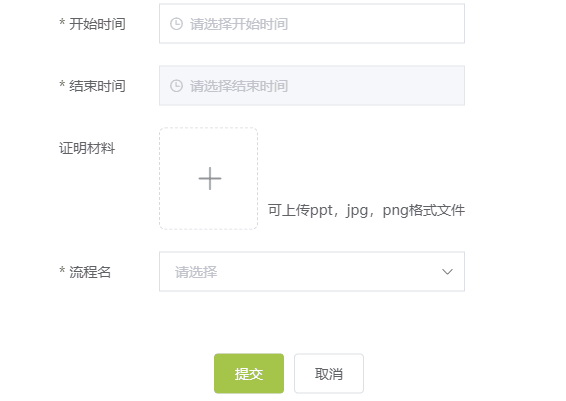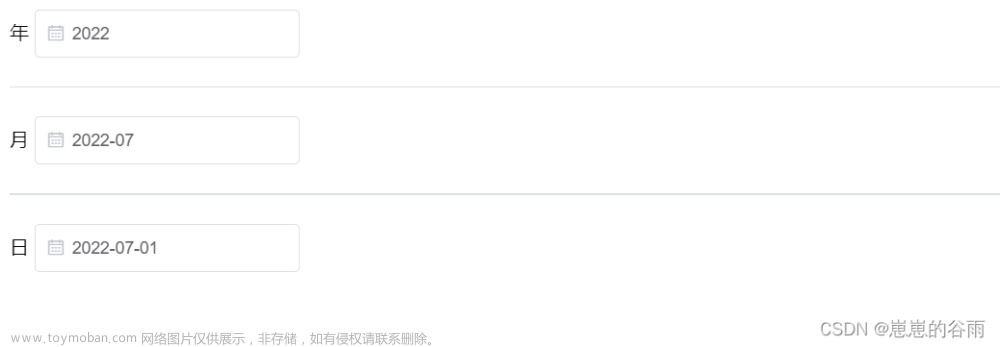使用日期选择器时,有的时候需要禁止选择一些日期,我们可以通过快捷选项 picker-options 对象中的禁用日期属性 disabledDate 来设置。

<el-date-picker
v-model="benginEndTime"
type="daterange"
:picker-options="pickerOptions"
range-separator="至"
start-placeholder="开始日期"
end-placeholder="结束日期"
></el-date-picker>
- 只能选择今天以及今天之后的日期
pickerOptions: {
disabledDate(date) {
// 如果没有后面的-8.64e7就是不可以选择今天的
return date.getTime() < Date.now() - 8.64e7;
}
}

- 只能选择今天之后的日期(不包含今天)
pickerOptions: {
disabledDate(date) {
return date.getTime() < Date.now();
}
}

- 只能选择今天以及今天之前的日期
pickerOptions: {
disabledDate(date) {
return date.getTime() > Date.now();
}
}
 文章来源:https://www.toymoban.com/news/detail-512048.html
文章来源:https://www.toymoban.com/news/detail-512048.html
- 只能选择今天之前的日期(不包含今天)
pickerOptions: {
disabledDate(date) {
return date.getTime() > Date.now() - 8.64e7;
}
}
 文章来源地址https://www.toymoban.com/news/detail-512048.html
文章来源地址https://www.toymoban.com/news/detail-512048.html
到了这里,关于element-ui - 日期选择器el-date-picker 设置禁止选择日期的文章就介绍完了。如果您还想了解更多内容,请在右上角搜索TOY模板网以前的文章或继续浏览下面的相关文章,希望大家以后多多支持TOY模板网!